用友T3业务(采购、销售、仓库)操作手册
用友T3操作说明书

用友T3操作说明书用友T3操作说明书T3操作手册目录一、系统管理 -------------------------------------------------------------------------------------------- - 4 - 1、建账---------------------------------------------------------------------------------------------- - 4 - 2、添加操作员、设置权限 ---------------------------------------------------------------------- - 7 - 3、账套的备份、删除和恢复 ------------------------------------------------------------------- - 7 - 4、设置备份计划 ---------------------------------------------------------------------------------- - 8 - 5、清除异常任务和锁定 ------------------------------------------------------------------------- - 8 - 6、年结---------------------------------------------------------------------------------------------- - 8 -二、系统初始化 ----------------------------------------------------------------------------------------- - 9 - 1、部门档案 ---------------------------------------------------------------------------------------- - 9 - 2、职员档案 ---------------------------------------------------------------------------------------- - 9 - 3、往来单位 ---------------------------------------------------------------------------------------- - 9 - 4、存货---------------------------------------------------------------------------------------------- - 9 - 5、仓库档案 --------------------------------------------------------------------------------------- - 11 - 6、应收期初余额 --------------------------------------------------------------------------------- - 11 - 7、应付期初余额 -------------------------------------------------------------------------------- - 13 - 8、库存期初余额 -------------------------------------------------------------------------------- - 15 -三、整体流程 ------------------------------------------------------------------------------------------ - 16 -四、采购管理 ------------------------------------------------------------------------------------------ - 18 - 1. 采购订单 ------------------------------------------------------------------------------------ - 18 - 1) 采购订单增加:---------------------------------------------------------------------------- - 19 - 2) 采购订单保存:---------------------------------------------------------------------------- - 19 - 3) 采购订单修改:---------------------------------------------------------------------------- - 19 - 4) 采购订单删除 ------------------------------------------------------------------------------ - 20 - 5) 采购订单审核 ------------------------------------------------------------------------------ - 20 - 2. 采购入库单 --------------------------------------------------------------------------------- - 21 - 1) 采购入库单增加---------------------------------------------------------------------------- - 21 - 2) 采购入库单修改---------------------------------------------------------------------------- - 22 - 3) 采购入库单保存---------------------------------------------------------------------------- - 22 - 4) 采购入库单删除---------------------------------------------------------------------------- - 23 - 5) 采购入库单审核---------------------------------------------------------------------------- - 23 - 6) 采购入库单弃审---------------------------------------------------------------------------- - 24 - 3. 采购发票 ------------------------------------------------------------------------------------ - 24 - 1) 采购发票增加 ------------------------------------------------------------------------------ - 24 - 2) 发票的修改 --------------------------------------------------------------------------------- - 25 - 3) 发票的保存 --------------------------------------------------------------------------------- - 25 - 4) 发票的删除 --------------------------------------------------------------------------------- - 25 - 5) 发票的结算 --------------------------------------------------------------------------------- - 26 - 4. 付款单 --------------------------------------------------------------------------------------- - 26 - 1) 付款单增加 --------------------------------------------------------------------------------- - 26 - 2) 付款单的修改 ------------------------------------------------------------------------------ - 27 - 3) 付款的保存 --------------------------------------------------------------------------------- - 28 - 4) 付款单的核销 ------------------------------------------------------------------------------ - 28 -财务软件,选择用友软件,企通服务上海企通软件有限公司 T3操作手册 5) 取消核销 ------------------------------------------------------------------------------------ - 30 - 5. 采购管理月末结账------------------------------------------------------------------------- - 30 -五、销售管理 ------------------------------------------------------------------------------------------ - 31 - 1. 销售订单 ------------------------------------------------------------------------------------ - 31 - 1) 如何进入销售订单 ------------------------------------------------------------------------- - 32 - 2) 销售订单的增加---------------------------------------------------------------------------- - 32 - 3) 销售订单的修改---------------------------------------------------------------------------- - 32 - 4) 销售订单的保存---------------------------------------------------------------------------- - 33 - 5) 销售订单的删除---------------------------------------------------------------------------- - 33 - 6) 销售订单的审核---------------------------------------------------------------------------- - 33 - 7) 销售订单的弃审---------------------------------------------------------------------------- - 33 - 2. 销售发货单 --------------------------------------------------------------------------------- - 33 - 1) 发货单的增加 ------------------------------------------------------------------------------ - 34 - 2) 发货单的修改 ------------------------------------------------------------------------------ - 34 - 3) 发货单的保存 ------------------------------------------------------------------------------ - 35 - 4) 发货单的删除 ------------------------------------------------------------------------------ - 35 - 5)发货单的审核 ------------------------------------------------------------------------------ - 35 - 6) 发货单的弃审 ------------------------------------------------------------------------------ - 35 - 3. 销售发票 ------------------------------------------------------------------------------------ - 36 - 1) 销售发票的增加---------------------------------------------------------------------------- - 36 - 2) 销售发票的修改---------------------------------------------------------------------------- - 36 - 3) 销售发票的保存---------------------------------------------------------------------------- - 37 - 4) 销售发票的删除---------------------------------------------------------------------------- - 37 - 5) 销售发票的复核---------------------------------------------------------------------------- - 37 - 4. 收款单 --------------------------------------------------------------------------------------- - 38 - 6) 收款单的增加 ------------------------------------------------------------------------------ - 38 - 1) 收款单的修改 ------------------------------------------------------------------------------ - 38 - 2) 收款单的保存 ------------------------------------------------------------------------------ - 39 - 3) 收款单的核销 ------------------------------------------------------------------------------ - 39 - 5. 销售系统月末结账------------------------------------------------------------------------- - 39 -六、库存管理 ------------------------------------------------------------------------------------------ - 41 - 1. 采购入库单审核 --------------------------------------------------------------------------- - 41 - 2. 销售出库单 --------------------------------------------------------------------------------- - 41 - 1) 销售出库单的审核 ------------------------------------------------------------------------- - 41 - 2) 销售出库单的弃审 ------------------------------------------------------------------------- - 42 - 3. 盘点单 --------------------------------------------------------------------------------------- - 42 - 1) 增加盘点单 --------------------------------------------------------------------------------- - 42 - 2) 盘点单保存审核---------------------------------------------------------------------------- - 43 - 4. 调拨单 --------------------------------------------------------------------------------------- - 43 - 1) 增加调拨单 --------------------------------------------------------------------------------- - 43 - 2) 保存调拨单 --------------------------------------------------------------------------------- - 44 - 5. 库存管理月末结账------------------------------------------------------------------------- - 44 -财务软件,选择用友软件,企通服务上海企通软件有限公司 T3操作手册一、系统管理1、建账1. 双击打开桌面系统管理图标,如图一2. 点击系统—注册,如图二,用户名默认为admin(不可修改),密码空。
用友T3购销存操作手册
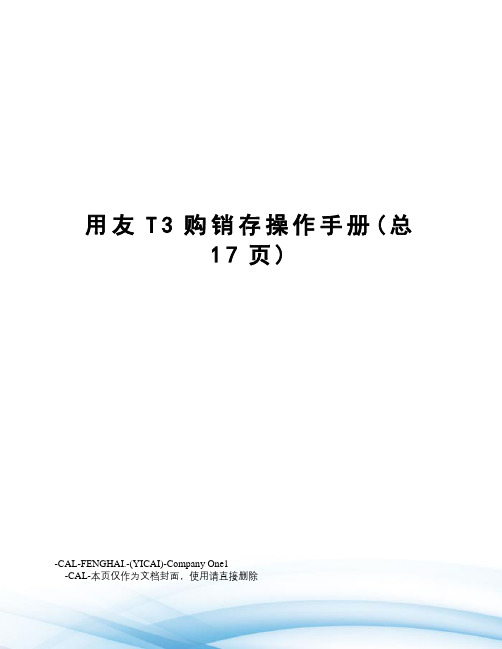
用友T3购销存操作手册(总17页)-CAL-FENGHAI.-(YICAI)-Company One1-CAL-本页仅作为文档封面,使用请直接删除用友T3操作说明书同鑫服饰T3购销存项目2012-04-20泉州市点阵信息科技有限公司吴天全目录一、系统管理--------------------------------------------------错误!未指定书签。
1、建账--------------------------------------------------错误!未指定书签。
2、添加操作员、设置权限----------------------------------错误!未指定书签。
3、账套的备份、删除和恢复--------------------------------错误!未指定书签。
4、设置备份计划------------------------------------------错误!未指定书签。
5、清除异常任务和锁定------------------------------------错误!未指定书签。
6、年结--------------------------------------------------错误!未指定书签。
二、系统初始化------------------------------------------------错误!未指定书签。
1、部门档案----------------------------------------------错误!未指定书签。
2、职员档案----------------------------------------------错误!未指定书签。
3、往来单位----------------------------------------------错误!未指定书签。
4、存货------------------------------------------------------------- - 8 -5、仓库档案 ------------------------------------------------------------------------ 错误!未指定书签。
用友t3进销存流程说明
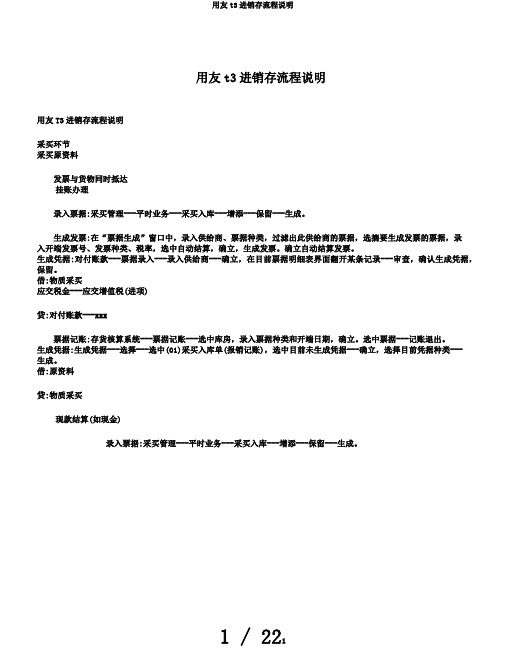
用友t3进销存流程说明用友T3进销存流程说明采买环节采买原资料发票与货物同时抵达挂账办理录入票据:采买管理---平时业务---采买入库---增添---保留---生成。
生成发票:在“票据生成”窗口中,录入供给商、票据种类,过滤出此供给商的票据,选摘要生成发票的票据,录入开端发票号、发票种类、税率,选中自动结算,确立,生成发票。
确立自动结算发票。
生成凭据:对付账款---票据录入---录入供给商---确立,在目前票据明细表界面翻开某条记录---审查,确认生成凭据,保留。
借:物质采买应交税金---应交增值税(进项)贷:对付账款---xxx票据记账:存货核算系统---票据记账---选中库房,录入票据种类和开端日期,确立。
选中票据---记账退出。
生成凭据:生成凭据---选择---选中(01)采买入库单(报销记账),选中目前未生成凭据---确立,选择目前凭据种类---生成。
借:原资料贷:物质采买现款结算(如现金)录入票据:采买管理---平时业务---采买入库---增添---保留---生成。
生成发票:在“票据生成”窗口中,录入供给商、票据种类,过滤出此供给商的票据,选摘要生成发票的票据,录入开端发票号、发票种类、税率---确立。
发票结算:采买管理---采买结算---手工结算---过滤---输入供给商、入库单号---确立---发票---选中记录---确认---入库---选中记录---确认---结算---确定。
发票列表中,选择相应发票,双击翻开,点击“现付”,录入结算方式,金额。
生成凭据:对付账款---票据录入---录入供给商、选中包含已现结发票---确认双击选中记录---审查---确认生成凭据---保留。
借:物质采买应交税金---应交增值税(进项)贷:现金---人民币票据记账:存货核算系统---票据记账---选中库房,录入票据种类和开端日期,确立。
选中票据---记账退出。
生成凭据:生成凭据---选择---选中(01)采买入库单(报销记账)--- 确立,选中目前未生成凭据---确立,选择目前凭据种类---生成。
用友T3基本操作手册簿
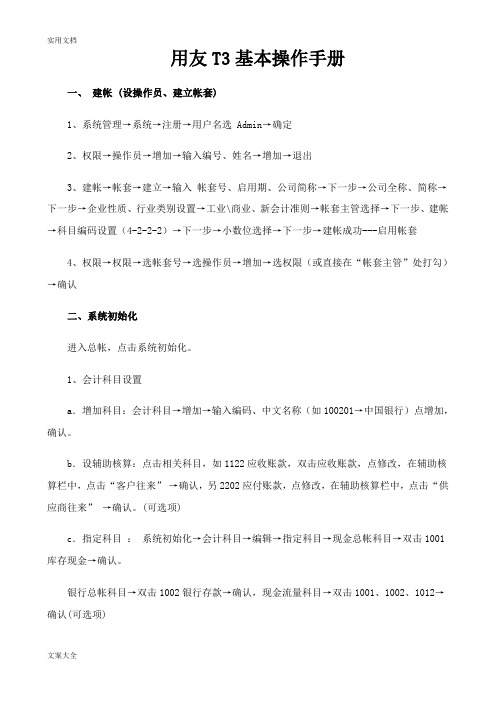
用友T3基本操作手册一、建帐 (设操作员、建立帐套)1、系统管理→系统→注册→用户名选Admin→确定2、权限→操作员→增加→输入编号、姓名→增加→退出3、建帐→帐套→建立→输入帐套号、启用期、公司简称→下一步→公司全称、简称→下一步→企业性质、行业类别设置→工业\商业、新会计准则→帐套主管选择→下一步、建帐→科目编码设置(4-2-2-2)→下一步→小数位选择→下一步→建帐成功---启用帐套4、权限→权限→选帐套号→选操作员→增加→选权限(或直接在“帐套主管”处打勾)→确认二、系统初始化进入总帐,点击系统初始化。
1、会计科目设置a.增加科目:会计科目→增加→输入编码、中文名称(如100201→中国银行)点增加,确认。
b.设辅助核算:点击相关科目,如1122应收账款,双击应收账款,点修改,在辅助核算栏中,点击“客户往来” →确认,另2202应付账款,点修改,在辅助核算栏中,点击“供应商往来” →确认。
(可选项)c.指定科目:系统初始化→会计科目→编辑→指定科目→现金总帐科目→双击1001库存现金→确认。
银行总帐科目→双击1002银行存款→确认,现金流量科目→双击1001、1002、1012→确认(可选项)2、凭证类别→记账凭证或收、付、转凭证3、结算方式→点击增加→保存 (可选项)如编码 1 名称支票结算如: 101 现金支票 102 转帐支票4、客户/供应商分类→点击增加→保存。
如编码 01 上海,02 浙江或 01 华东 02 华南5、客户/供应商档案录入→点击所属类别→点击增加→编号、全称、简称→保存6、录入期初余额a.若年初启用,则直接录入年初余额。
b.若年中启用,则需输入启用时的月初数(期初余额),并输入年初至启用期初的累计发生额。
损益类科目的累计发生额也需录入。
c.有辅助核算的科目录入期初数→直接输入累计发生额输入期初余额时须双击,在弹出的窗口点击增加→输入客户、摘要、方向、金额→退出,自动保存三、填制凭证1、填制凭证点击填制凭证按钮→在弹出的对话框中点增加按钮→分别录入凭证类别、附单据数、摘要、凭证科目、金额直至本张凭证录入完成→如果要继续增加直接点增加就可以;如果不需要继续增加点击保存后退出即可。
用友软件T3进销存操作说明书

用友T3进销存流程操作说明用友T3进销存流程操作说明:1.采购环节1.1采购原材料1.1.1发票与货物同时到达1.1.1.1挂账处理录入单据:采购管理---日常业务---采购入库---增加---保存---生成。
生成发票:在“单据生成”窗口中,录入供应商、单据类型,过滤出此供应商的单据,选择要生成发票的单据,录入起始发票号、发票类型、税率,选中自动结算,确定,生成发票。
确定自动结算发票。
生成凭证:应付账款---单据录入---录入供应商---确定,在当前单据明细表界面打开某条记录---审核,确认生成凭证,保存。
借:物资采购应交税金---应交增值税(进项)贷:应付账款---xxx单据记账:存货核算系统---单据记账---选中仓库,录入单据类型和起始日期,确定。
选中单据---记账退出。
生成凭证:生成凭证---选择---选中(01)采购入库单(报销记账),选中当前未生成凭证---确定,选择当前凭证类型---生成。
借:原材料贷:物资采购1.1.1.2现款结算(如现金)录入单据:采购管理---日常业务---采购入库---增加---保存---生成。
生成发票:在“单据生成”窗口中,录入供应商、单据类型,过滤出此供应商的单据,选择要生成发票的单据,录入起始发票号、发票类型、税率---确定。
发票结算:采购管理---采购结算---手工结算---过滤---输入供应商、入库单号---确定---发票---选中记录---确认---入库---选中记录---确认---结算---确定。
发票列表中,选择相应发票,双击打开,点击“现付”,录入结算方式,金额。
生成凭证:应付账款---单据录入---录入供应商、选中包含已现结发票---确认---双击选中记录---审核---确认生成凭证---保存。
借:物资采购应交税金---应交增值税(进项)贷:现金---人民币单据记账:存货核算系统---单据记账---选中仓库,录入单据类型和起始日期,确定。
选中单据---记账退出。
用友T3基本操作手册

用友T3基本操作手册一、建帐 (设操作员、建立帐套)1、系统管理→系统→注册→用户名选Admin→确定2、权限→操作员→增加→输入编号、姓名→增加→退出3、建帐→帐套→建立→输入帐套号、启用期、公司简称→下一步→公司全称、简称→下一步→企业性质、行业类别设置→工业\商业、新会计准则→帐套主管选择→下一步、建帐→科目编码设置(4-2-2-2)→下一步→小数位选择→下一步→建帐成功---启用帐套4、权限→权限→选帐套号→选操作员→增加→选权限(或直接在“帐套主管”处打勾)→确认二、系统初始化进入总帐,点击系统初始化。
1、会计科目设置a.增加科目:会计科目→增加→输入编码、中文名称(如100201→中国银行)点增加,确认。
b.设辅助核算:点击相关科目,如1122应收账款,双击应收账款,点修改,在辅助核算栏中,点击“客户往来” →确认,另2202应付账款,点修改,在辅助核算栏中,点击“供应商往来” →确认。
(可选项)c.指定科目:系统初始化→会计科目→编辑→指定科目→现金总帐科目→双击1001库存现金→确认。
银行总帐科目→双击1002银行存款→确认,现金流量科目→双击1001、1002、1012→确认(可选项)2、凭证类别→记账凭证或收、付、转凭证3、结算方式→点击增加→保存 (可选项)如编码 1 名称支票结算如: 101 现金支票 102 转帐支票4、客户/供应商分类→点击增加→保存。
如编码 01 上海,02 浙江或 01 华东 02 华南5、客户/供应商档案录入→点击所属类别→点击增加→编号、全称、简称→保存6、录入期初余额a.若年初启用,则直接录入年初余额。
b.若年中启用,则需输入启用时的月初数(期初余额),并输入年初至启用期初的累计发生额。
损益类科目的累计发生额也需录入。
c.有辅助核算的科目录入期初数→直接输入累计发生额输入期初余额时须双击,在弹出的窗口点击增加→输入客户、摘要、方向、金额→退出,自动保存三、填制凭证1、填制凭证点击填制凭证按钮→在弹出的对话框中点增加按钮→分别录入凭证类别、附单据数、摘要、凭证科目、金额直至本张凭证录入完成→如果要继续增加直接点增加就可以;如果不需要继续增加点击保存后退出即可。
用友T3购销存全套操作(图文)

用友T3购销存全套操作(图文)一、以admin身份登录用友系统管理,增加操作员张三,编码:001,密码为空二、建立账套建立账套信息:1.账套信息:账套号:777账套名称:蓝月公司帐套路径:默认启用日期:2016年4月。
2.单位信息:单位名称:蓝月公司单位简称:蓝月公司3.核算类型:企业类型:工业行业性质:新会计制度科目;勾选【预置科目】账套主管:张三4.基础信息:存货、客户及供应商均分类,有外币核算。
5.编码方案:科目编码4-2-2-26.数据精度:保持系统默认设置.7.系统启用:启用“总账”、“购售存管理”、“核算”。
启用日期为2016-04-01。
三、定义各项基础档案:1.定义部门档案:2.定义人员档案:0001小明(销售一部、)0002小白(销售二部、)3.定义客户分类:01批发、02零售4.定义客户档案:5.定义供应商分类:01原料、02成品6.定义供应商档案:7.定义存货分类:8.定义存货档案:9.设置会计科目:应收账款设为“客户往来”应付账款设为“供应商往来”增加:应付暂估款210210选择凭证类别为“记账凭证”11定义结算方式:1现金结算,2支票结算12定义本企业开户银行编号:01开户行:农行,账号:123321,13.定义仓库档案:14.单据编号设置:销售专用发票编号为“完全手工”。
四、期初设置1.在核算模块中设置存货科目:2.在核算模块中设置对方科目3.录入期初采购入库单并进行期初记帐:2016/03/20销售一部收到银月公司提供的木材10000KG,单价为5元,商品已验收入原料仓库,至今尚未收到发票。
4.进入库存系统,录入各仓库期初余额,并记账:五、采购业务1.2016/04/01 上级主管同意向星白公司订购木材3000KG,单价为4.2元(填写采购订单并审核)2.(1)2016/04/10 将所收到的货物验收入原材料仓库。
填制采购入库单,并进行审核。
(2)当天收到该笔货物的专用发票一张,票号12345,税率17%。
用友T3操作说明书

目录第一章账务处理 (3)1.1 系统初始化 (3)1.1.1 建立账套 (3)1.1.2 设置操作员 (4)1.1.3 分配权限 (5)1.1.4 设置外币种类及汇率 (7)1.1.5 设置辅助核算项目 (7)1.1.6 设置会计科目 (10)1.1.7 设置凭证类别 (11)1.1.8 输入初始余额 (12)1.2 日常业务处理 (13)1.2.1 输入记账凭证 (13)1.2.2 修改记账凭证 (14)1.2.3 查询记账凭证 (14)1.2.4 审核凭证 (14)1.2.5 记账 (15)1.2.6 查询账簿 (15)1.3 结账 (17)1.4 编制会计报表 (17)1.4.1 新建报表 (18)1.4.2 定义报表格式 (19)1.4.3 定义报表公式 (23)1.4.4 编制报表 (23)第二章应收/应付 (24)2.1 初始设置 (24)2.1.1 建立往来单位档案 (24)2.1.2 定义付款条件 (24)2.1.3 录入初始数据 (25)2.2 日常使用 (26)2.2.1 录入收款单据 (26)2.2.2 录入付款单据 (27)2.2.3 往来业务核销 (28)2.2.4 账表查询分析 (30)第三章工资核算 (31)3.1 初始设置 (31)3.1.1 建立部门档案 (31)3.1.2 设置工资类别 (31)3.1.3 建立人员档案 (33)3.1.4 设置工资项目 (34)3.1.5 定义工资计算公式 (35)3.1.6 录入工资原始数据 (36)3.1.7 定义工资转账关系 (37)3.2 日常使用 (39)3.2.1 录入工资变动数据 (39)3.2.2 工资计算 (40)3.2.3 工资费用分配 (41)3.2.4 账表查询 (43)第四章固定资产核算 (44)4.1 初始设置 (44)4.1.1 设置固定资产类别 (44)4.1.2 设置部门档案 (45)4.1.3 录入固定资产原始卡片 (46)日常使用 (47)4.2.1 资产增减 (47)4.2.2 资产变动 (48)4.2.3 计提折旧 (49)4.2.4 账表查询 (50)第一章账务处理1.1 系统初始化账务处理的系统初始化主要包括:建立账套、设置操作员、分配权限、设置外币种类及汇率、设置辅助核算项目、设置会计科目、设置凭证类别、输入初始余额。
T3采购模块操作说明

T3采购模块操作说明采购模块操作讲解基本流程:登录→采购订单→采购入库单→采购发票→采购结算→付款结算→月末结账如下图所示:1、打开图标,出现下图所示的登入框注:用户名、密码(有设置,就输入密码,无设置测不必输)、(账套、会计年度、操作日期这三项要选对)上述输入正确并点【确定】按钮后,进入软件界面,如下图所示:2、采购订单的入录打开如下图红色标记的【采购】看图示:点击【采购订单】并点击采购订单填制界面上的【增加】红框标记的部分【图1】【图2】【图3】注:【图2】中的表头“日期、供货单位、税率不能忘了填;在表体中的【存货编号】那列,点放大镜选择产品,如【图2】箭头所示,及【图3】所示;也可以在【存货编号】那列输入产品的关键字后,按 F2键可以快速定位产品。
采购订单填制好,点【保存】并点【审核】3、采购入库:两种情况:采购的产品a、一次性入库;b、分批入库3.1、采购订单上的产品,是一次性入库的,在做【采购入库单】时,则可以直接点当前采购订单上的【流转】按扭旁边的“倒三角”,选择【生成采购入库单】如【图4】所示【图4】生成入库单后,确认数量及金额后,要点【保存】按钮。
3.2、分批入库打开【采购入库单】点【增加】如【图5】所示【图5】把【图6】红色标记的区域选填好【图6】再点选单旁边的“倒三角”如【图7】所示【图7】【图8】选中了要入库的产品后点【确认】按钮,如下图所示,之后点击【保存】【图9】上述就是分批入库的方法,一共有5种产品,我们先入库了4种产品;剩下的1种产品,下次入库和这上述方法一样。
4、采购发票分两种情况:情况1、一张入库单对应一张发票;情况2、多张入库单合并开一张票。
4.1、一张入库单对应一张发票;点击当前采购入库单上的【流转】旁边的“倒三角”,选择【生成采购专用发票】如【图9】所示【图10】生成发票后,填入发票号,点【保存】并【复核】4.2、多张入库单合并开一张票。
打开【采购发票】并点选择【专用发票】或是【普通发票】如【图11】所示【图11】再点选择【采购入库单】如【图12】所示:注:可根据“日期、供应商”去过虑采购入库单【图12】把0000000002及0000000003这两张采购入库单合并生成一张发票,点“保存”并“复核”:如【图13】、【图14】所示:【图13】【图14】5、采购结算(即:采购入库单与采购发票进行结算)打开【采购结算】,填好过虑条件如【图15】所示:【图15】点“确认”后如【图16】所示:【图16】【图16】中的上半部分是入库单明细,下半部分是发票明细,√选好后并确认入库单数量与发票数量一致,再点“确认”并点“结算“如【图17】、【图18】、【图19】所示【图17】【图18】【图19】6、付款结算6.1、打开【付款结算】如【图20】所示:【图20】选择一家“供应商”后点”点按扭,把“结算方式、金额”这两栏选填好后,点如【图21、图22】所示:【图21】【图22】6.2、付款结算好后,需要做“核销”处理在当前做好的付款结算单子上点,点,再点,如【图23】所示:【图24】6.3取消核消打开【采购】→【供应商往来】→【取消操作】如【图24、图25】所示:【图24】【图25】在【图25】中,“操作类型”选‘核销’,“供应商”栏选要取消的供应商,最后点“确认”会出现下图,在下图中的“选择标志“那栏需手动点击下,出现Y标记时,才能点“确定”【图26】7、月末结账打开【月末结账】,选中要结账的月份,最后点“结账”。
用友T3采购模块操作手册
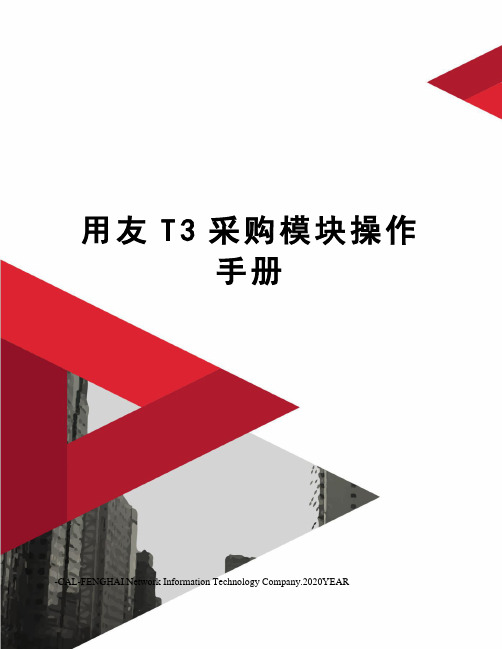
用友T3采购模块操作手册work Information Technology Company.2020YEAR采购系统日常业务流程采购系统与其他系统的关联:1.1.部门职责采购部门的日常工作在ERP系统中主要有:1.对供应商进行询价,做到货比三家,进行供应商资料的维护;2.及时根据与供应商之间的采购合同或其它采购协议录入采购订单,修改并完善采购订单信息,审核,为生产部门安排采购和生产做依据;3.根据供应商到货情况在采购系统中参照采购订单生成采购入库单;4.采购助理在系统中参照采购入库单生成虚拟采购发票,并做采购结算处理;5.跟踪采购订单、采购发票的执行情况;6.作好各种采购统计,为决策层提供分析数据;1.2 日常操作流程:(1) 采购订单:流程:录入订单→订单审核→关闭订单(即订单执行完毕)采购订单是企业与供应商之间签订的一种协议。
主要包括采购什么货物、采购多少、由谁供货,什么时间到货、到货地点、运输方式、价格、运费等。
(2) 采购入库单:采购入库单是根据采购到货签收的实收数量填制的单据。
该单据按进出仓库方向划分为:蓝字采购入库单、红字采购入库单。
采购入库单可以直接录入,也可以由采购订单或采购发票产生。
此处建议采购入库单参照采购订单生成,这样能在订单与入库单之间建立关联。
单击选单1)表头项目中,入库单号由系统自动生成或手工编号,入库日期为实际入库日期,仓库选择实际入库仓库,收发类别选择“采购入库”;2)表体项目中,录入具体的“存货编码”,其中填明“单价”、“金额”栏。
注:表头的入库类别注意填写正确,入库类别决定着核算模块生成凭证时带出的会计科目。
(3)采购发票:采购发票按发票类型分为:专用发票、普通发票、运费发票。
货款结算如果是现结:要整单结清,否则形成应付。
采购发票在复核后会形成应付账款。
对发票进行确与入库单进行自动结(4)采购结算:采购结算采购结算也叫采购报账,在手工业务中,采购业务员拿着经主管领导审批过的采购发票和仓库确认的入库单到财务部门,由财务人员确认采购成本。
用友T3里面进销存模块的具体流程(总2页)
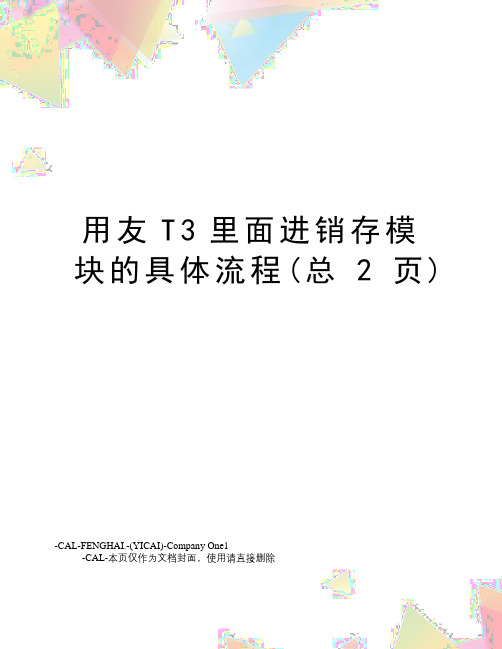
用友T3里面进销存模块的具体流程(总2页)-CAL-FENGHAI.-(YICAI)-Company One1-CAL-本页仅作为文档封面,使用请直接删除一、采购管理(以下操作在采购管理模块中进行)(1)整体流程:录入采购入库单(或者“采购入库单(红字)”),根据采购入库单生成采购发票(或者红字采购发票),将采购入库单和采购发票做采购结算形成存货的入库成本,根据采购发票做采购付款和付款核销,根据实际情况做某些供应商转账,最后月末结账。
(2)采购入库单:点击“采购入库单”进入采购入库单界面,点击增加选择采购入库单(如果采购退货,则选择“采购入库单(红字)”),根据实际情况录入仓库、入库类别、供货单位、存货等信息,最后保存。
(3)采购发票:点击“采购发票”进入采购发票界面,点击增加选择普通发票(如果采购退货,则选择“普通发票(红字)”)录入发票号,然后选单(采购入库单),过滤选择需要生成发票的入库单,选择确认后生成采购发票,保存后复核。
(4)采购结算(过滤-入库-发票-结算):点击“采购结算”进入结算界面,首先过滤需要结算的入库单和发票所在的日期范围,然后点击入库,选择需要结算的入库单后确认,再点击发票,选择和入库单对应的发票后确认,确认本次结算的数量和金额无误后,点击结算即可;重复以上至全部发票和入库单结算完成。
(5)付款结算:点击付款结算,进入付款单界面,选择本次付款的供应商,然后点击增加,录入结算方式、结算科目、金额和摘要等保存;然后点击核销,选择自动,确认核销的金额后保存,完成付款。
(6)供应商往来转账(不常用,处理特殊情况)(7)月末结账:点击月末结账,利用月末结账的月末检测功能,检查本月工作是否全部完成,若全部完成则点击结账,进行下月操作。
二、销售管理(以下操作在销售管理模块中进行)(1)整体流程:录入销售发货单(或退货单),根据销售发货单(退货单)生成(红字)销售发票,根据销售发票做销售收款和收款核销,根据实际情况做某些客户转账,最后月末结账。
用友通T3标准版进销存业务操作说明书
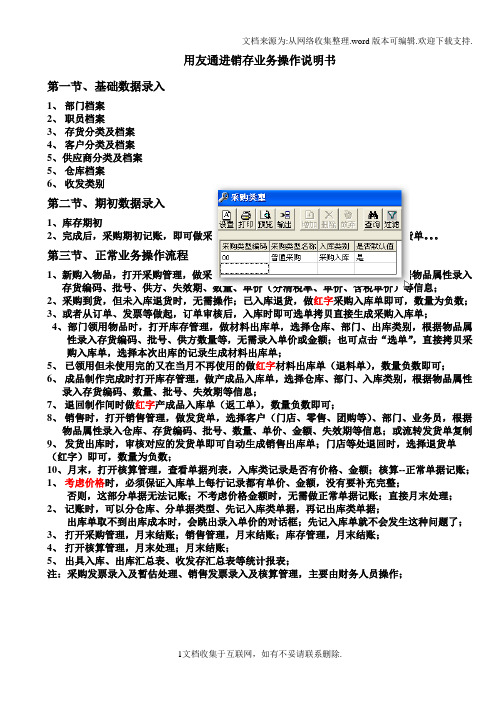
文档来源为:从网络收集整理.word版本可编辑.欢迎下载支持.用友通进销存业务操作说明书第一节、基础数据录入1、部门档案2、职员档案3、存货分类及档案4、客户分类及档案5、供应商分类及档案5、仓库档案6、收发类别第二节、期初数据录入1、库存期初2、完成后,采购期初记账,即可做采购入库单、材料出库单、产成品入库单、发货单。
第三节、正常业务操作流程1、新购入物品,打开采购管理,做采购入库单,选择仓库、部门、供应商等,根据物品属性录入存货编码、批号、供方、失效期、数量、单价(分清税率、单价、含税单价)等信息;2、采购到货,但未入库退货时,无需操作;已入库退货,做红字采购入库单即可,数量为负数;3、或者从订单、发票等做起,订单审核后,入库时即可选单拷贝直接生成采购入库单;4、部门领用物品时,打开库存管理,做材料出库单,选择仓库、部门、出库类别,根据物品属性录入存货编码、批号、供方数量等,无需录入单价或金额;也可点击“选单”,直接拷贝采购入库单,选择本次出库的记录生成材料出库单;5、已领用但未使用完的又在当月不再使用的做红字材料出库单(退料单),数量负数即可;6、成品制作完成时打开库存管理,做产成品入库单,选择仓库、部门、入库类别,根据物品属性录入存货编码、数量、批号、失效期等信息;7、退回制作间时做红字产成品入库单(返工单),数量负数即可;8、销售时,打开销售管理,做发货单,选择客户(门店、零售、团购等)、部门、业务员,根据物品属性录入仓库、存货编码、批号、数量、单价、金额、失效期等信息;或流转发货单复制9、发货出库时,审核对应的发货单即可自动生成销售出库单;门店等处退回时,选择退货单(红字)即可,数量为负数;10、月末,打开核算管理,查看单据列表,入库类记录是否有价格、金额;核算--正常单据记账;1、考虑价格时,必须保证入库单上每行记录都有单价、金额,没有要补充完整;否则,这部分单据无法记账;不考虑价格金额时,无需做正常单据记账;直接月末处理;2、记账时,可以分仓库、分单据类型、先记入库类单据,再记出库类单据;出库单取不到出库成本时,会跳出录入单价的对话框;先记入库单就不会发生这种问题了;3、打开采购管理,月末结账;销售管理,月末结账;库存管理,月末结账;4、打开核算管理,月末处理;月末结账;5、出具入库、出库汇总表、收发存汇总表等统计报表;注:采购发票录入及暂估处理、销售发票录入及核算管理,主要由财务人员操作;1文档收集于互联网,如有不妥请联系删除.。
用友T3-使用教程

用友T3系列管理软件二、系统管理部分一、设置操作员双击系统管理→点系统→点注册→用户名为admin→确定→权限→操作员→增加→输入编码、姓名、口令等→点增加做下一个操作员。
二、建立账套系统管理→系统→注册→用户名为admin→确定→账套→建立→输入账套号(001~998)→输入账套名称→选择会计启用期→点下一步→输入单位名称、单位简称等资料→下一步→选择行业性质(新会计制度或2010年新会计制度)→选择账套主管→下一步→选择存货、客户、供应商是否分类打“√”(若有外币把外币核算打“√”)→完成→“可以创建账套了么?”→是→稍等片刻→出现分类编码方案时,设置相对应的编码方案→科目编码级次:4-2-2-2-2-2客户分类编码:2-2-2-2-2部门编码:2-2-2-2供应商分类编码:2-2-2-2其他编码可保持不变,保存→退出→设置数据精度→确定三、系统启用1、建完账套后直接启用在保存完数据精度后提示“是否立即进行启用设置”→是→在系统启用界面点击选择GL总账前面的□→选择启用日期(可选择任意年度与月份,但启用日期为通常为启用月的1日)→确定→“确实要启用当前系统吗?”→是→完成系统启用→退出→完成建立账套的所有工作。
2、系统管理中启用系统管理→系统→注册→用户名为账套主管→确定→账套→启用→点击选择GL总账前面的□→选择启用日期(可选择任意年度与月份,但启用日期为通常为启用月的1日)→确定→“确实要启用当前系统吗?”→是→完成所有系统启用后→点退出四、设置操作员权限1、普通操作员权限设置系统管理→系统→注册→用户名为admin→确定→权限→权限→右上角选择账套→左边选择操作员→点增加→在明细权限选择对话框中选择对应的权限即可→设置完成后点确定→以相同方式设置其他操作员的权限→所有操作员权限设置完成后退出2、账套主管权限设置系统管理→系统→注册→操作员为admin→确定→权限→权限→右上角选择账套→左边选择操作员→点右上方的账套主管选项→提示“设置用户:XXX账套主管权限吗?”点“是”→退出即可注:账套主管拥有该账套所有权限五、数据备份㈠、手工备份1、建立文件夹打开我的电脑(双击)D(或E、F)盘,(右击)新建文件夹,把这个新建的文件夹,改名为如用友数据手工备份。
用友t3使用说明书
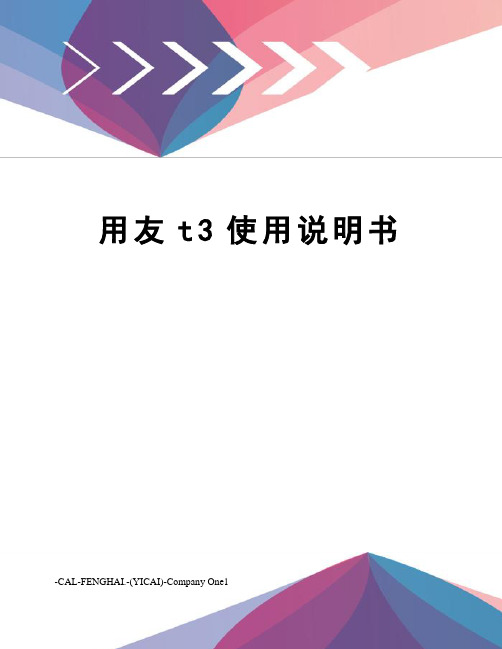
用友t3使用说明书-CAL-FENGHAI.-(YICAI)-Company One1第一章采购一、采购订单(一)操作步骤当与供货单位签定采购意向协议时,可以将采购协议输入计算机,并打印出来报采购主管审批。
1. 在进入采购管理系统主选单后,用鼠标单击【订单】下的【采购订单】或按下[Alt+O]键,用光标移动键↓选择【采购订单】,即可输入采购订单。
屏幕显示采购订单格式。
2. 用鼠标单击工具栏的〖增加〗按钮或按下[F5]快捷键,增加一张采购订单。
输入采购订单表头各项内容。
.输入采购订单编号、订单日期、供货单位等项。
.如果该订货业务需要对方单位开具增值税抵扣发票,那么应该输入税率。
3. 按[F12]功能键可以从单据表头进行标题,或用鼠标单击表体位置或单击工具栏的〖增行〗按钮或按下[Ctrl+I]快捷键,增加一行订单货物。
输入采购订单表体各项内容。
如:货物编号、数量、单价、金额等项。
提醒:在填制采购订单时,单击鼠标右键可查存货现存量。
!注意:用户如果在存货档案中设置了最高进价,在【设置】_【选项】中对“最高进价控制口令”参数录入了口令,那么当采购的货物进价高于最高进价时系统会自动报警。
4. 如果单据输入有错误,可以用鼠标单击要修改的数据项或用[Tab]、[Shift+Tab]键移到要修改的数据项,直接输入要修改的数据。
5. 单据输入正确后,必须用鼠标单击工具栏的〖保存〗按钮或按下[F6]快捷键,保存当前输入的订单。
6. 订单存盘后,用鼠标单击工具栏的〖预览〗按钮可查看并设置打印格式,退出后按〖打印〗按钮或按下[Ctrl+P]快捷键,可将设计好的订单打印出来,交由供货单位进行确认。
7. 如果不想保存当前输入的订单,可以用鼠标单击工具栏的〖放弃〗按钮,放弃该订单。
8. 在保存订单后,如果发现数据有错,或该订单执行过程中需要调整,可以用鼠标单击工具栏的〖修改〗按钮修改订单。
9. 继续按上述步骤输入其它订单,当一批订单输入完后,用鼠标单击工具栏〖退出〗按钮结束输入采购订单。
用友T3购销存操作手册
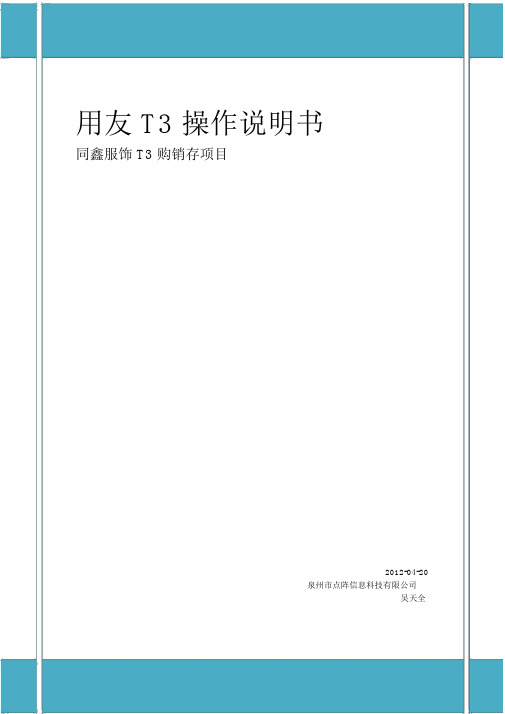
用友 T3 操作说明书同鑫服饰 T3 购销存项目2012-04-20泉州市点阵信息科技有限公司吴天全目录一、系统管理 ------------------------------------------------------------------------------------------------- 4 -1、建账 ------------------------------------------------------------------------------------------------------ 4 -2、添加操作员、设置权限 ----------------------------------------------------------------------------- 7 -3、账套的备份、删除和恢复------------------------------------------------------------------------- 7 -4、设置备份计划 ----------------------------------------------------------------------------------------- 8 -5、清除异常任务和锁定 -------------------------------------------------------------------------------- 8 -6、年结 ------------------------------------------------------------------------------------------------------ 8 -二、系统初始化 --------------------------------------------------------------------------------------------- 9 -1、部门档案 ----------------------------------------------------------------------------------------------- 9 -2、职员档案 ----------------------------------------------------------------------------------------------- 9 -3、往来单位 ----------------------------------------------------------------------------------------------- 9 -4、存货 ------------------------------------------------------------------------------------------------------ 9 -5、仓库档案 ---------------------------------------------------------------------------------------------11-6、应收期初余额 ---------------------------------------------------------------------------------------11-7、应付期初余额 ---------------------------------------------------------------------------------------13-8、库存期初余额 ---------------------------------------------------------------------------------------15-三、整体流程 -----------------------------------------------------------------------------------------------16-四、采购管理 -----------------------------------------------------------------------------------------------18-1.采购订单 --------------------------------------------------------------------------------------------18-1)采购订单增加: ----------------------------------------------------------------------------------19-2)采购订单保存: ----------------------------------------------------------------------------------19-3)采购订单修改: ----------------------------------------------------------------------------------19-4)采购订单删除 --------------------------------------------------------------------------------------20-5)采购订单审核 --------------------------------------------------------------------------------------20-2.采购入库单 -----------------------------------------------------------------------------------------21-1)采购入库单增加 ----------------------------------------------------------------------------------21-2)采购入库单修改 ----------------------------------------------------------------------------------22-3)采购入库单保存 ----------------------------------------------------------------------------------22-4)采购入库单删除 ----------------------------------------------------------------------------------23-5)采购入库单审核 ----------------------------------------------------------------------------------23-6)采购入库单弃审 ----------------------------------------------------------------------------------24-3.采购发票 --------------------------------------------------------------------------------------------24-1)采购发票增加 --------------------------------------------------------------------------------------24-2)发票的修改 -----------------------------------------------------------------------------------------25-3)发票的保存 -----------------------------------------------------------------------------------------25-4)发票的删除 -----------------------------------------------------------------------------------------25-5)发票的结算 -----------------------------------------------------------------------------------------26-4.付款单 -----------------------------------------------------------------------------------------------26-1)付款单增加 -----------------------------------------------------------------------------------------26-2)付款单的修改 --------------------------------------------------------------------------------------27-3)付款的保存 -----------------------------------------------------------------------------------------28-4)-28-5)取消核销 --------------------------------------------------------------------------------------------30-5.采购管理月末结账 -------------------------------------------------------------------------------30-五、销售管理 ---------------------------------------------------------------------------------------------- -31 -1.销售订单 --------------------------------------------------------------------------------------------31-1)如何进入销售订单 -------------------------------------------------------------------------------32-2)销售订单的增加 ----------------------------------------------------------------------------------32-3)销售订单的修改 ----------------------------------------------------------------------------------32-4)销售订单的保存 ----------------------------------------------------------------------------------33-5)销售订单的删除 ----------------------------------------------------------------------------------33-6)销售订单的审核 ----------------------------------------------------------------------------------33-7)销售订单的弃审 ----------------------------------------------------------------------------------33-2.销售发货单 -----------------------------------------------------------------------------------------33-1)发货单的增加 --------------------------------------------------------------------------------------34-2)发货单的修改 --------------------------------------------------------------------------------------34-3)发货单的保存 --------------------------------------------------------------------------------------35-4)发货单的删除 --------------------------------------------------------------------------------------35-5)发货单的审核 --------------------------------------------------------------------------------------35-6)发货单的弃审 --------------------------------------------------------------------------------------35-3.销售发票 --------------------------------------------------------------------------------------------36-1)销售发票的增加 ----------------------------------------------------------------------------------36-2)销售发票的修改 ----------------------------------------------------------------------------------36-3)销售发票的保存 ----------------------------------------------------------------------------------37-4)销售发票的删除 ----------------------------------------------------------------------------------37-5)销售发票的复核 ----------------------------------------------------------------------------------37-4.收款单 -----------------------------------------------------------------------------------------------38-6)收款单的增加 --------------------------------------------------------------------------------------38-1)收款单的修改 --------------------------------------------------------------------------------------38-2)收款单的保存 --------------------------------------------------------------------------------------39-3)收款单的核销 --------------------------------------------------------------------------------------39-5.销售系统月末结账 -------------------------------------------------------------------------------39-六、库存管理 ---------------------------------------------------------------------------------------------- -41 -1.采购入库单审核 -------------------------------------------------------------------------------41-2.销售出库单 ------------------------------------------------------------------------------------ -41 -1)销售出库单的审核 -------------------------------------------------------------------------------41-2)销售出库单的弃审 -------------------------------------------------------------------------------42-3.盘点单 -----------------------------------------------------------------------------------------------42-1)增加盘点单 -----------------------------------------------------------------------------------------42-2)盘点单保存审核 ----------------------------------------------------------------------------------43-4.调拨单 -----------------------------------------------------------------------------------------------43-1)增加调拨单 -----------------------------------------------------------------------------------------43-2)保存调拨单 -----------------------------------------------------------------------------------------44-5.库存管理月末结账 -------------------------------------------------------------------------------44-T3 操作手册一、系统管理1、建账1.双击打开桌面系统管理图标,如图一2.点击系统—注册,如图二,用户名默认为admin (不可修改),密码空。
用友T3业务(采购、销售、仓库)操作手册
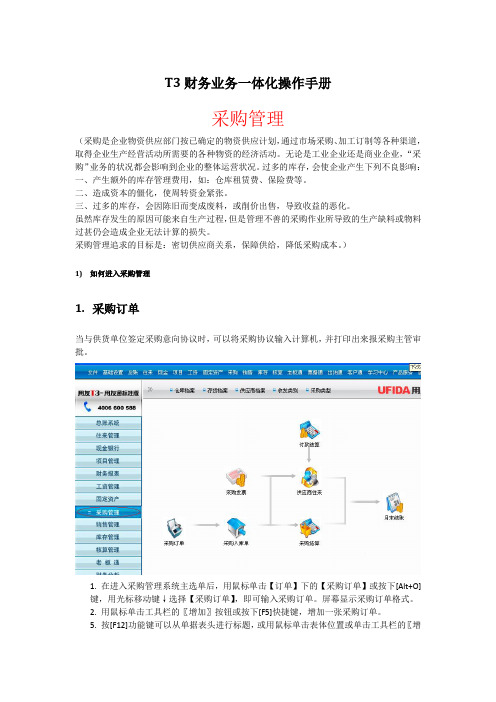
T3财务业务一体化操作手册采购管理(采购是企业物资供应部门按已确定的物资供应计划,通过市场采购、加工订制等各种渠道,取得企业生产经营活动所需要的各种物资的经济活动。
无论是工业企业还是商业企业,“采购”业务的状况都会影响到企业的整体运营状况。
过多的库存,会使企业产生下列不良影响:一、产生额外的库存管理费用,如:仓库租赁费、保险费等。
二、造成资本的僵化,使周转资金紧张。
三、过多的库存,会因陈旧而变成废料,或削价出售,导致收益的恶化。
虽然库存发生的原因可能来自生产过程,但是管理不善的采购作业所导致的生产缺料或物料过甚仍会造成企业无法计算的损失。
采购管理追求的目标是:密切供应商关系,保障供给,降低采购成本。
)1)如何进入采购管理1.采购订单当与供货单位签定采购意向协议时,可以将采购协议输入计算机,并打印出来报采购主管审批。
1. 在进入采购管理系统主选单后,用鼠标单击【订单】下的【采购订单】或按下[Alt+O]键,用光标移动键↓选择【采购订单】,即可输入采购订单。
屏幕显示采购订单格式。
2. 用鼠标单击工具栏的〖增加〗按钮或按下[F5]快捷键,增加一张采购订单。
5. 按[F12]功能键可以从单据表头进行标题,或用鼠标单击表体位置或单击工具栏的〖增行〗按钮或按下[Ctrl+I]快捷键,增加一行订单货物。
输入采购订单表体各项内容。
如:货物编号、数量、单价、金额等项。
)2)采购订单增加:输入采购订单表头各项内容。
输入采购订单编号、订单日期、供货单位、账期管理等项。
如果该订货业务需要对方单位开具增值税抵扣发票,那么应该输入税率。
4)采购订单修改:审核过的单据不允许修改,需要修改单据应先弃审,然后才能修改5)采购订单删除审核过的单据不允许删除,需要删除单据应先弃审,然后才能删除2.采购入库单(采购入库单是根据采购到货签收的实收数量填制的单据。
该单据按进出仓库方向划分为:入库单、退货单;按业务类型划分为:普通业务入库单。
- 1、下载文档前请自行甄别文档内容的完整性,平台不提供额外的编辑、内容补充、找答案等附加服务。
- 2、"仅部分预览"的文档,不可在线预览部分如存在完整性等问题,可反馈申请退款(可完整预览的文档不适用该条件!)。
- 3、如文档侵犯您的权益,请联系客服反馈,我们会尽快为您处理(人工客服工作时间:9:00-18:30)。
T3财务业务一体化操作手册
采购管理
(采购是企业物资供应部门按已确定的物资供应计划,通过市场采购、加工订制等各种渠道,取得企业生产经营活动所需要的各种物资的经济活动。
无论是工业企业还是商业企业,“采购”业务的状况都会影响到企业的整体运营状况。
过多的库存,会使企业产生下列不良影响:
一、产生额外的库存管理费用,如:仓库租赁费、保险费等。
二、造成资本的僵化,使周转资金紧张。
三、过多的库存,会因陈旧而变成废料,或削价出售,导致收益的恶化。
虽然库存发生的原因可能来自生产过程,但是管理不善的采购作业所导致的生产缺料或物料过甚仍会造成企业无法计算的损失。
采购管理追求的目标是:密切供应商关系,保障供给,降低采购成本。
)
1)如何进入采购管理
1.采购订单
当与供货单位签定采购意向协议时,可以将采购协议输入计算机,并打印出来报采购主管审批。
1. 在进入采购管理系统主选单后,用鼠标单击【订单】下的【采购订单】或按下[Alt+O]
键,用光标移动键↓选择【采购订单】,即可输入采购订单。
屏幕显示采购订单格式。
2. 用鼠标单击工具栏的〖增加〗按钮或按下[F5]快捷键,增加一张采购订单。
5. 按[F12]功能键可以从单据表头进行标题,或用鼠标单击表体位置或单击工具栏的〖增
行〗按钮或按下[Ctrl+I]快捷键,增加一行订单货物。
输入采购订单表体各项内容。
如:货物编号、数量、单价、金额等项。
)
2)采购订单增加:
输入采购订单表头各项内容。
输入采购订单编号、订单日期、供货单位、账期管理等项。
如果该订货业务需要对方单位开具增值税抵扣发票,那么应该输入税率。
4)采购订单修改:
审核过的单据不允许修改,需要修改单据应先弃审,然后才能修改
5)采购订单删除
审核过的单据不允许删除,需要删除单据应先弃审,然后才能删除
2.采购入库单
(采购入库单是根据采购到货签收的实收数量填制的单据。
该单据按进出仓库方向划分为:入库单、退货单;按业务类型划分为:普通业务入库单。
采购入库单可以直接录入,也可以由采购订单或采购发票产生。
在实际工作中,用户可根据到货清单直接在计算机上填制采购入库单(即前台处理),也可以先由人工制单而后集中输入(即后台处理),用户采用哪种方式应根据本单位实际情况,一般来说业务量不多或基础较好或使用网络版的用户可采用前台处理方式,而在第一年使用或人机并行阶段,则比较适合采用后台处理方式。
【操作流程】
1. 填制采购入库单。
.如果采购入库货物是根据采购订单产生,那么可以用复制原采购订单方法填制入库单;.如果采购发票先收到并且已输入计算机,那么入库单可以用复制原采购发票的方法填制;.如果本次入库的货物以前已有相同的入库单,那么可以用复制以前入库单的方法填制。
2. 如果启用了库存管理系统,由仓库管理员审核确认入库单,否则可以由采购人员审核。
3. 交给采购结算会计进行结算处理。
或者在采购入库单生成发票并直接结算。
4. 查询各入库单的实际入库成本。
)
单击上图红色部分进入采购入库单,单击下图增加按钮增加采购入库单
点击增加按钮后,右侧选单下拉框可以选择参照采购订单生成,录入仓库以及收发类别8)采购入库单修改
10)采购入库单删除
11)采购入库单审核
对于商业企业,一般指商品进货入库时,填制的入库单,采购入库单是企业入库单据的主要部分,因此在本系统中,采购入库单也是日常业务的主要原始单据之一。
采购入库单是采购人员在采购系统录入的,库管员只需在库存管理系统中对采购入库单进行审核即可,不需再录入采购入库单。
1,单击进入库存模块—2,单击采购入库单审核进入采购入库单审核界面—3,审核采购入库单
采购入库单审核12)采购入库单弃审
3.采购发票13)采购发票增加
如何进入采购发票
单击进入采购发票
1.发票的增加
点击增加按钮后,右侧选单下拉框可以选择参照采购入库单生成,检查各个栏目是否无误14)发票的修改
15)发票的保存
16)发票的删除
17)发票的结算
参照入库单生成发票可以点击上图结算按钮直接结算,也可以手工结算
手工结算
自动结算
4.付款单
18)付款单增加
如何进入付款单
单击进入付款单
(您可以通过增加功能,增加一张收款单或者付款单)
先选择供应商后再点击增加按钮,录入必要信息保存
19)付款单的修改
(根据不同的状态,修改收款单/付款单也有两种不同的方法,核销过的付款单需要取消核销才能修改)
20)付款的保存
21)付款单的核销
22)采购管理月末结账
销售管理
(销售是企业生产经营成果的实现过程,是企业经营活动的中心。
由于销售管理与库存、核算的紧密联系,销售管理系统主要以与库存管理、核算等单元并用的形态出现,一起组成完整的企业管理系统。
)
1.销售订单
(销售订单是反映由购销双方确认的客户要货需求的单据。
订单作为合同或协议的载体而存在,成为销售发货的日期、货物明细、价格、数量等事项的依据。
企业根据销售订单组织货源,并对订单的执行进行管理、控制和追踪。
在先发货后开票业务模式下,发货单可以根据销售订单开据;在开票直接发货业务模式下,销售发票可以根据销售订单开据。
单击即可进入2)销售订单的增加
3)销售订单的修改
5)销售订单的删除
6)销售订单的审核
7)销售订单的弃审
2.销售发货单
(发货单是普通销售发货业务的执行载体。
在先发货后开票业务模式下,发货单由销售部门根据销售订单产生,客户通过发货单取得货物的实物所有权。
在开票直接发货业务模式下,发货单由销售部门根据销售发票产生,作为货物发出的依据。
在此情况下,发货单只作浏览,不能进行增删改和审核等操作。
本系统允许先发货后开票和开票直接发
货这两种模式同时存在。
根据不同的参数设置,销售出库单的生成,可以在销售系统发货单审核时自动生成,或由库存系统调阅已审核的发货单生成。
)
8)发货单的增加
9)发货单的修改
10)发货单的保存
11)发货单的删除
12)发货单的审核
13)发货单的弃审
3.销售发票
(销售发票是指您给客户开具的增值税专用发票、普通发票及其所附清单等原始销售票据。
销售发票可以由销售部门参照发货单生成,即先发货后开票业务模式,也可以参照销售订单生成或直接填制,即开票直接发货业务模式。
本系统中先发货后开票和开票直接发货这两种模式可以同时存在。
参照订单生成或直接填制的销售发票经复核后自动生成发货单,并根据参数设置生成销售出库单,或由库存系统参照已复核的销售发票生成销售出库单。
一张订单/发货单可以拆单或拆记录生成多张销售发票,也可以用多张订单/发货单汇总生成一张销售发票。
销售发票经复核后通知财务部门应收账款。
客户通过发票取得货物的实物所有权。
)
14)销售发票的增加
15)销售发票的修改
16)销售发票的保存
17)销售发票的删除
18)销售发票的复核
4.收款单
19)收款单的增加
20)收款单的修改
21)收款单的保存
22)收款单的核销
23)销售系统月末结账
库存管理
(库存管理是用友通管理软件的组成部分之一,该系统为企业管理者提供一个在新的市场竞争环境下,使资源合理应用,提高经济效益的库存管理方案,满足当前企业利用计算机进行库存管理的需求。
本系统着重实现工商企业库存管理方面的需求,覆盖目前工业、商业的大部分库存管理工作。
本系统适用于各种类型的中小型工商业企业,如制造业、医药、食品、批发、零售、批零兼营等。
)
1)采购入库单审核
5.销售出库单
(对于商业企业,一般指商品销售出库时,填制的出库单。
无论是工业企业还是商业企业,销售出库单都是企业出库单据的主要部分,因此在本系统中,销售出库单也是进行日常业务处理和记账的主要原始单据之一。
库存管理系统和销售系统集成使用,销售出库单是销售系统根据销售发货单或发票生成的。
)
发货单审核后自动生成,不能在库存管理里面增加,修改,保存,删除(要修改的话只能修改发货单)
2)销售出库单的审核
3)销售出库单的弃审
6.盘点单
4)增加盘点单
盘点日期可以选择当前日期,也可以选择之前日期,录入完以上数据点击盘库,系统列出盘点时间点的系统库存。
入下图
5)盘点单保存审核
实际盘点数量录入完毕后保存并审核,审核后根据盘亏数量生成其他出入库单调整系统账面数量
7.调拨单
6)增加调拨单
录入需要调拨的存货以及数量,金额在单据记账的时候根据系统结存自动反写
7)保存调拨单
调拨单保存后生成一张其他出库单和一张其他入库单调整存货对应的仓库8)库存管理月末结账。
